¥19800
30日間返金保証
このコースの特徴
視聴者に「伝える」表現力をつける!
動画編集スキルを仕事レベルにアップ
~実務でも使用可能なスキル&時短ワザを習得できる動画編集講座~
Adobe Premiere Proを使って、Web講座動画を編集していくカリキュラムです。本講座では視聴者の視線をあつめ、飽きさせないための演出を中心に学んでいただきます。初心者の方でもすぐに取り入れられるよう、ハイライト表示やテロップ作りの方法を丁寧に解説します。
動画編集を覚えたい、けど目の前は壁だらけ。。
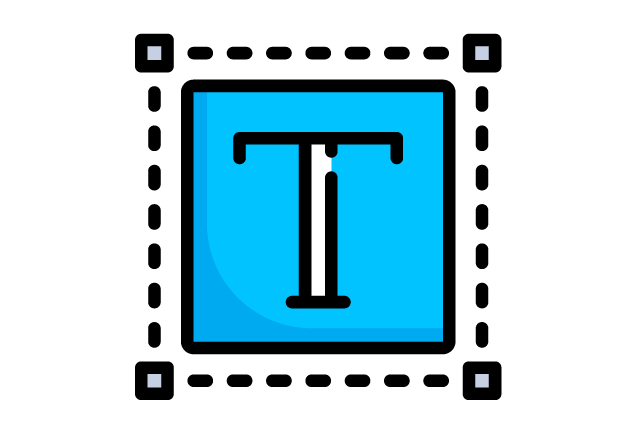
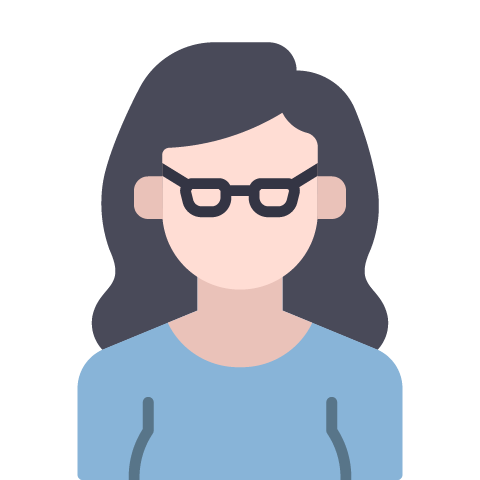
テロップやタイトルを頑張って作り込むと、ダサくなってしまう
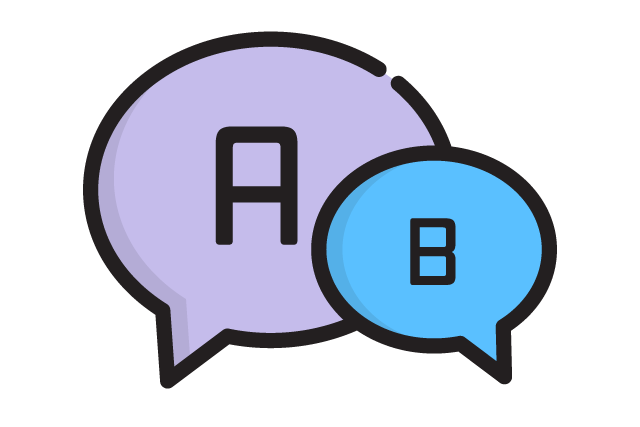
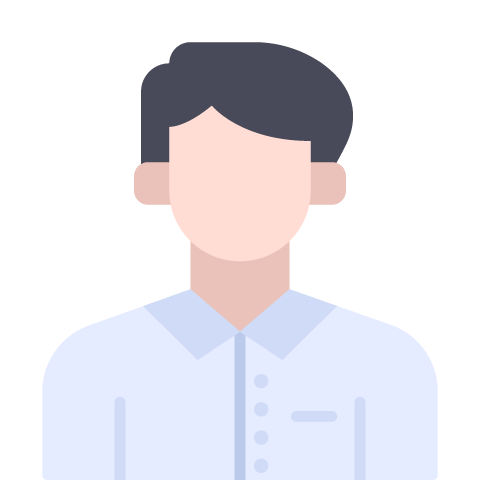
調べるたび、同じことでも違う方法が使われていて混乱する
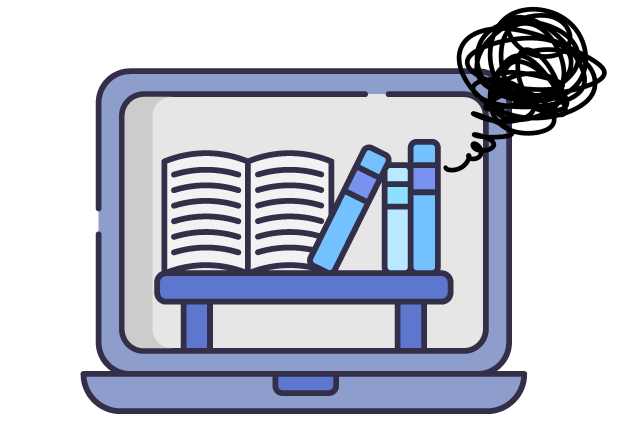
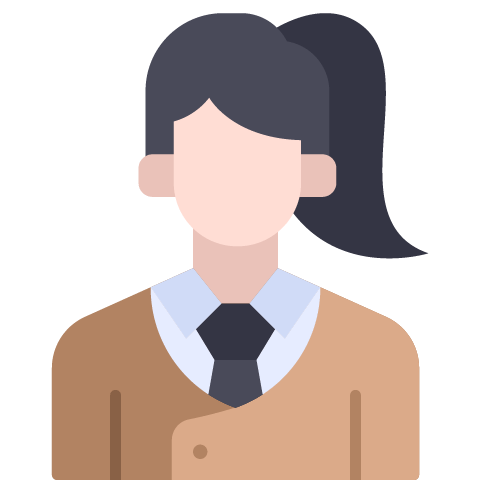
勉強しようにも何から手を付けたら良いかわからない
実際に使われている映像を題材に
リアルな動画編集を学べます
自分が発信者になろうとしていない方にとって、人が動き、話している動画の編集を学ぶのは素材探しの時点で大変です。教材として用意されている映像があっても、良くも悪くも「素材のお綺麗な映像」で、リアルな編集業務と乖離しているケースも珍しくありません。
本講座では実際に講義動画としても配信されている、リアルな映像の素材をご用意。
映っている先生は役者ではなく、本物。「噛んだ」「詰まった」などの修正箇所も、編集の勉強のためににワザと作ったものではありません。本物の講義映像を使用して編集を行うことが出来ます。

ほんとうの映像を使って学習することでカットする範囲を判断をしたり、視聴者に違和感を持たせないようにカット箇所を繋いだり、というリアルな編集作業を体験することが出来ます。
もちろん、トランジションをかけた場面転換やテロップ、映像の一部を目立たせたるためのアニメーションなど、視聴者を飽きさせないための工夫も解説。撮影データのカット編集から、装飾的な部分まで1本の動画完成させるまでの編集フローを網羅したカリキュラムとなっています。
『難しいことを、カンタンに』
完全初心者も、案件受託可能なレベルにサポート
多くの未経験者をフリーランスWeb制作者としてデビューさせてきた、Skillhubの講座は無駄なくミニマムな内容。初心者の方向けに、ほんとうに必要な知識だけを厳選しています。このため短期間で、お仕事に使えるレベルの制作スキルをマスターすることができるのです。
図解&動画たっぷり!社会人や初心者の方に優しいミニマム解説
Adobe Premiere Proは多機能なソフト。辞書ばりに分厚い教本、1時間を超える長い解説動画も多くあります。でも、毎日何時間も動画を見たり、教本を1ページずつ攻略していくのは、多くの中にとって苦痛ではないでしょうか。
本講座ではまず覚えるべき操作・手法を厳選し、解説動画もほとんどが1本5分以内と短くまとめています。平日は仕事だから少しだけ、1日オフだからガッツリ、とご自身のペースで学習していただけます。

1つ学んでどんどんアレンジ!
素材に頼らず、自作する
内容がミニマムなのにスキルが身につくのは、応用可能な内容を中心に構成されているため。最小限の学習で「ここを変えたら」と、様々なアレンジ・バリエーションを考えることが出来るようになります。
テキストスタイルを作ったり、エフェクトを組み合わせてアニメーションを作れると、Premiere Pro用のテンプレートやプリセットを探さなくても、考えた表現を自分で作ることが可能になります。どこかで見た、なんて言われることももうありません!
本業・副業・プライベート
すべてをアップグレードできる
今や動画は商業的コンテンツから、SNSなどプライベートで公開するものまで身近になりました。映像とは関係ない職種・業種の方でも、「映像編集が出来る」は自分の付加価値を高めます。副業としてお金を稼ぐ、自分のビジネスをはじめる時のPRなどにも活用できます。
映像編集ができる、映像コンテンツを発信できるということは、様々な事を行う際の“強み”です。視聴者にきちんと伝わる編集・表現ができるようになれば、仕事にも私生活にもプラスに作用します。

本講座を終えると、できるようになること
- Premiere Proで基本的な動画編集ができる
-
文字起こしベースの編集、プレビューを見てのカットなど
状況に応じてベストな操作を選択できる - 複数映像の同期、PinP(ワイプ)の作成ができる
- 効果音やBGMの挿入、調整ができる
-
ショートカットキーを活用し
速く・的確にPremiere Proを操作できる - 動画ジャンル・内容に合わせたテロップデザインを作れる
- タイトルやローワーサードのアニメーションを作成できる
- Premiere Proで使うテンプレートを自作できる
※ PremierePro動画編集実践講座Ⅰ,Ⅱ終了時
学習内容
- Adobe Premiere Proの基本操作
- Premiere Proでの動画編集
- Premiere Proのエフェクトを使用した表現
- Premiere Proでアニメーションを設定する
こんな方におすすめ
- 動画編集未経験の方
- 動画編集初心者の方
- Adobe Premiere Proを初めて使う方
受講に必要なもの
- WindowsもしくはMacのパソコンをもっている方
- Adobe Premiere Proをインストールできる方
- パソコンの基本操作ができる方
コースコンテンツ
本講座のご案内・制作題材について
Premiere Proのマーカー機能を活用する
Premiere Proの映像ズーム(拡大)方法と、アンカーポイントの役割を理解する
動画の一部を目立たせる! “ワイプ”を使ったアニメーションの作成
次のチャプターに繋ぐカウントダウンタイマーの作り方
映像を一時停止したように表示するフリーズフレームの設定
テキストの表現力を増やすエッセンシャルグラフィックス要点まとめ
テキストとエフェクトを組み合わせて、タイトルやテロップを作る
ローワーサードを自作して、先生の名前・役職を表示する

PremierePro動画編集実践講座Ⅱでは映像をよりわかりやすく、視聴者が楽しく見てくれるような工夫を凝らしていきます。自分の思うがままにデザインを作ったり、アニメーションさせたりと、制作の楽しさを体感できるカリキュラムです。